1、[例1]如函数y=2sinx-ln(1+x^2),画出区间-4≤x≤8内的图像,设步长定为0.1。
2、沼敫裣秤准备数据,打开EXCEL 2016在A1单元格内输入字符x,B1单元格内输入字符y,A2单元格内输入-4(蔌阪栉酽初始值),A3单元格内输入公式=A2+0.1,在B2单元格内输入自定义函数=2*SIN(A2)-LN(1+A2^2),然后把A3单元格右下角的黑点向下拉(复制公式),直到x的值等于终点值8为止(A122),把B2单元格右下角的黑点向下拉(复制自定义函数)直至B122(与A1相对应),此时A列是自变量x的一系列数值,B列是相对应的函数y值。
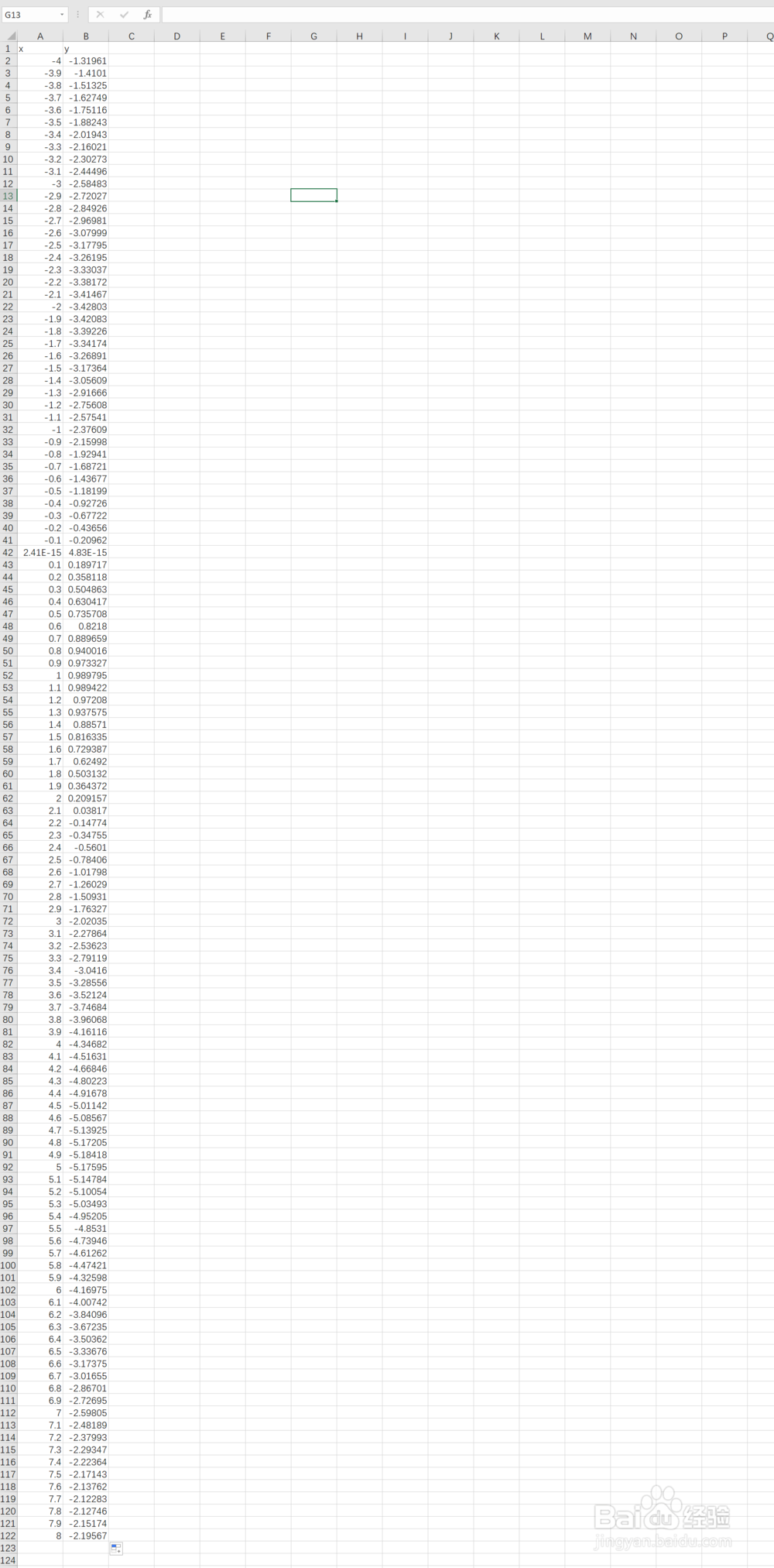
3、利用散点图 (x,y)或气泡图图表生成图像,选中数据区域:A1:B2,点击”插入”图表工具栏中的插入散点图 (x,y)或气泡图,如下图所示,选择带平滑线的散点图类型,就可以看到生成的函数图像了。
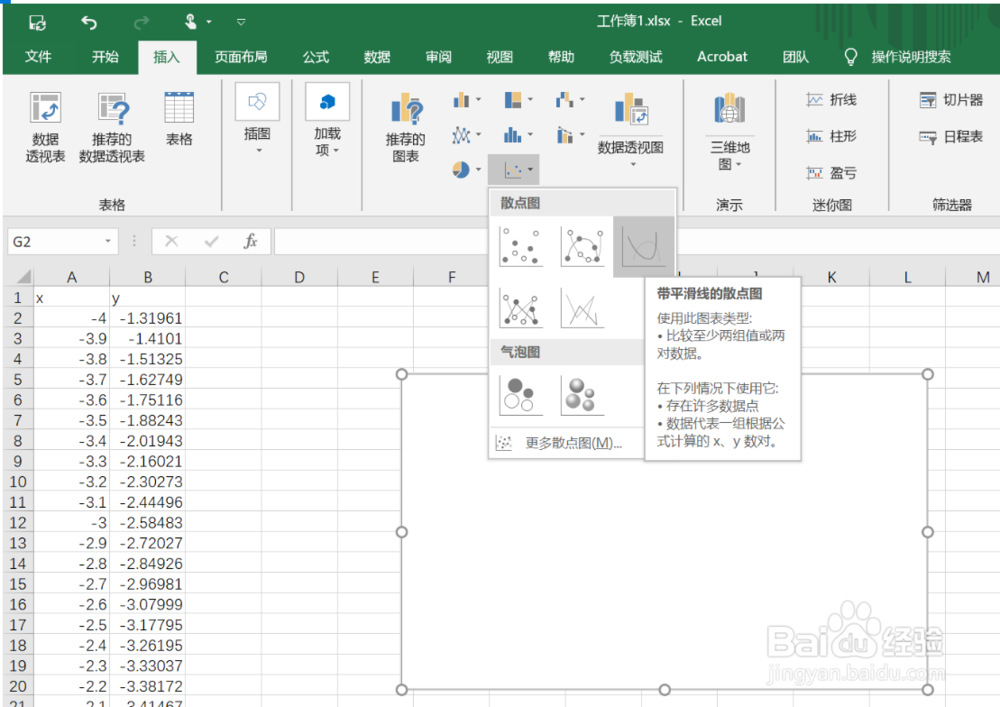
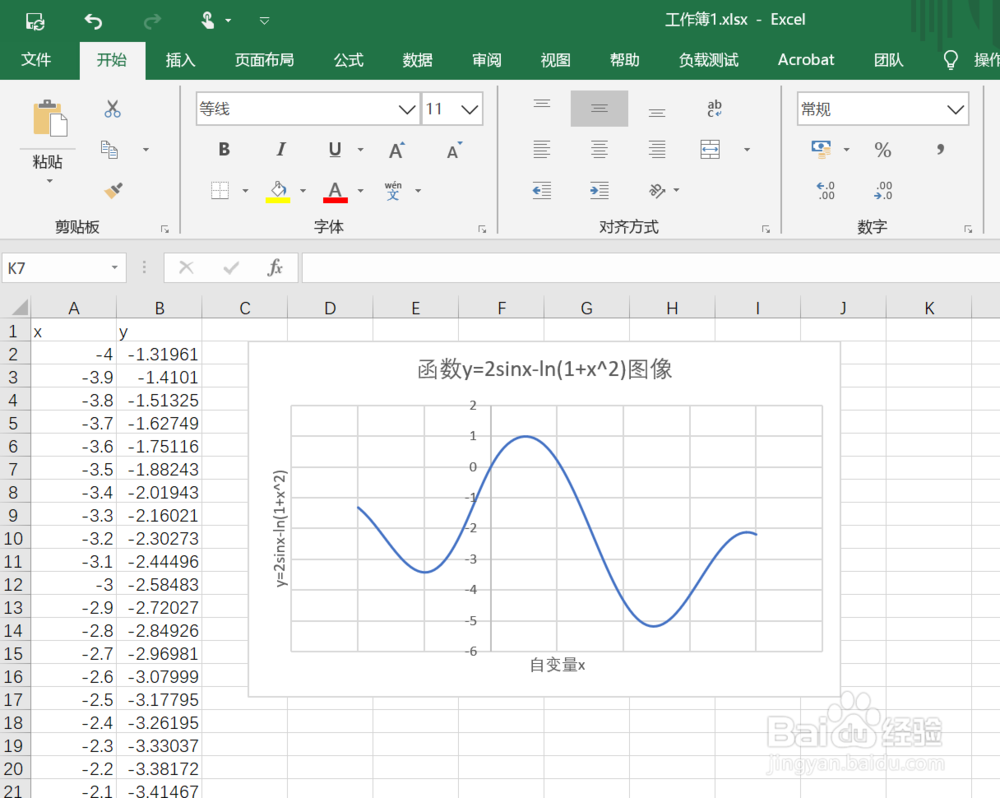
4、我们可以对图像进行修饰(美化)先放大图像,方法是选中(点击)图像,用鼠标拉动图形区的四个角上圆点的一个到合适的位置放开,图形区即被放大,然后做以下面的工作。
5、 默认曲线的标题,颜色、字体、字形、前景色和背景色和线宽, 粗细不一定符合自己的要求,可根据自己的喜欢作修饰,请注意,在修改这些属性前,一定要选中图表,才能进行修改属性的操作。
6、选中图表巳呀屋饔,在此我们只增加坐标轴标题(横坐标标题及纵坐标标题),图表标题.选择”设计”菜单下的,添加图表元素,分别选择坐标轴标题下的主要横坐标轴及主要纵符标轴,以及图表标题标题下的图表上方选项,分别改为自变量x,y=2sinx-ln(1+x^2),标题改为函数2sinx-ln(1+x^2)的图像,如图所示:
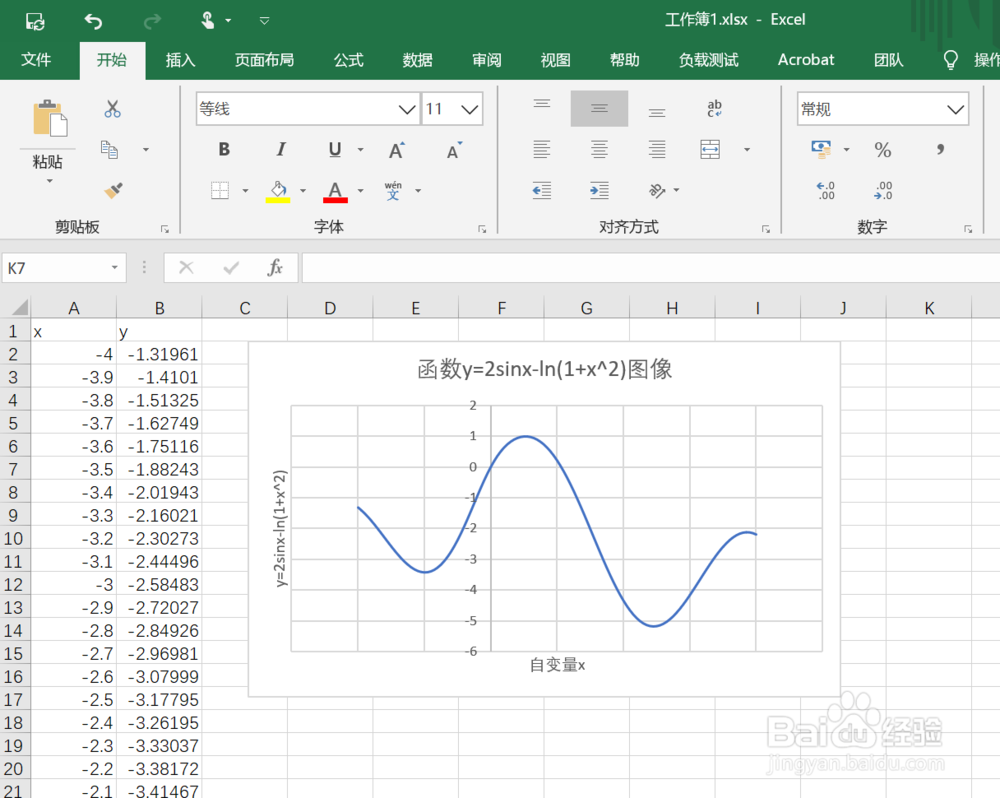
7、以上介绍的画函数图像的方法虽然是以某个指定函数为特例进行的,但是只要更改B2单元格内的自定义函数,就可以生成任意函数的图像,其方法和步骤具有通用性。
8、最后,强调本教程的重点:函数表达公式的输入,如果表达式输入不正确,将不能得到正确的函数图像,喜欢就请点个赞吧,下次,我再发一些更好的教程,谢谢!